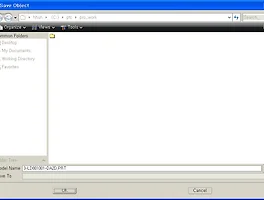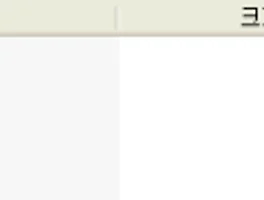2009/04/19
많은 분들이 최신 버전의 프로그램을 사용하려고들 노력합니다. 현재 사용하고 있는 버전에 버그가 있던 없던 관계가 없고요.
사실 저 부터 상당히 심각하게 이렇게 하고, 저의 경우 거의 병적 수준입니다. ㅠㅠ
PTC의 MCAD에 관련되어 최신 버전이 나오면 제가 WaFa(www.proe.co.kr)에 해당 내용을 올리고 있습니다.
아래의 사이트는 여러분이 구매한 제품에 한하여 CD를 무료로 요청하거나 또는 바로 다운로드 받을 수 있는 곳입니다.
정품을 구매한 상태에서 아래의 두 가지를 만족을 해야 합니다.
1. 현재 유지 보수 계약이 맺어져 있어야 합니다.
2. www.ptc.com에 가서 사용자 등록을 해야만이 사용을 할 수 있습니다.
http://www.ptc.com 에 계정을 만드는 방법은 저의 블로그에 이미 올려 놓았으며, 링크는 아래와 같습니다.
http://proe.tistory.com/8
자 그럼 이제 시작을 하도록 하겠습니다.
아래의 사이트에 접속을 하면 ID와 PW를 물어 봅니다.
http://www.ptc.com/cgi/cs/apps/SftUpd/SftUpdProd.pl
여러분이 www.ptc.com 에 만든 계정으로 로그인을 하면 됩니다.
ID는 통상 여러분의 E-Mail 주소이며, 위의 주소로 입력을 하면 아래와 같은 화면이 표시가 되며, 이때 ID & PW를 입력하고, 로그인을 하시면 됩니다.
 "1.png"
"1.png"
그 다음 화면을 보면 아래와 같이 고객 번호를 입력하도록 되어 있습니다. 이것은 모두 숫자로 되어 있으며, 여러분이 가지고 계신 라이선스 파일을 보면 나와 있습니다. 만일 고객 번호를 모르고, 라이선스 파일도 모를 경우 회사내에 Pro/ENGINEER를 관리하는 분이나 전산실에 문의하시면 될 듯 합니다.
또한 로그인을 했을 경우 로그인을 한 사용자의 이름과 E-Mail이 나타납니다.
 "2.png"
"2.png"
고객 번호를 입력 후 "계속" 버튼을 누릅니다.
이제 어떤 제품을 받을 것인지를 결정하는 부분인데 대부분 Pro/ENGINEER를 원하실 겁니다.
이곳에 나타나는 제품군은 여러분의 정보를 기준으로 구매한 제품군에 대해서만 나타나지만 전체 제품을 구매했다면 아래와 같이 리스트가 나타날 겁니다.
위 제품군을 다시 텍스트로 정리를 해 보면 다음과 같습니다.
ARBORTEXT ADVANCED PRINT PUBLISHER
ARBORTEXT CHANGE PAGE FOR DEFENSE
ARBORTEXT CONTENT MANAGER
ARBORTEXT DIGITAL MEDIA PUBLISHER
ARBORTEXT EDITOR
ARBORTEXT FOR AEROSPACE & DEFENSE (S1000D/S2000M)
ARBORTEXT ISODRAW
ARBORTEXT PUBLISHING ENGINE
ARBORTEXT STRUCTURED PRODUCT LABELLING
ARBORTEXT STYLER
CADDS5
COCREATE DRAFTING
COCREATE MODEL MANAGER / DRAWING MANAGER
COCREATE MODELING
COCREATE ONESPACE.NET / COCREATE ONESPACE LIVE!
COCREATE THIRD PARTY
COCREATE WORKMANAGER / DDM
DEPOCAM
DIVISION MOCKUP
DIVISION MOCKUP CONVERTER
ELEARNING LIBRARIES
ELEARNING LIBRARIES ARBORTEXT
ELECTRICAL DESIGN ENTRY
FLEXPLM
HARMONY
INSIGHT ENVIRONMENTAL COMPLIANCE
INTERCOMM EDACONDUIT
INTERCOMM EXPERT
MATHCAD
NETREGULUS NETRM
OPTEGRA
ORACLE
PRO/3DPAINT
PRO/BATCH MANAGER
PRO/BATCH SERVICE
PRO/CONCEPT
PRO/DESKTOP
PRO/ENGINEER
PRO/FLY-THROUGH
PRO/INTRALINK
PRO/INTRALINK ACCESS
PRO/INTRALINK SINGLE SITE
PRO/INTRALINK WEB
PRO/MECHANICA
PRO/NETWORK ANIMATOR
PRO/PDM
PRO/TOOLMAKER
PRODUCTVIEW
PRODUCTVIEW (DIVISION AND PROFESSIONAL)
PRODUCTVIEW ECAD COMPARE (EDACOMPARE)
PRODUCTVIEW GRAPHICS SERVER
ROUTED SYSTEMS DESIGNER AND RSD LITE
VERICUT
WINDCHILL
WINDCHILL DYNAMICDESIGNLINK
WINDCHILL ENTERPRISE INTEGRATION
WINDCHILL INFO-ENGINE
WINDCHILL MPMLINK
WINDCHILL PARTSLINK
WINDCHILL PDMLINK
WINDCHILL PRODUCTPOINT
WINDCHILL PROJECTLINK
WINDCHILL WORKGROUP MANAGER
휴~~~~~~~~~~~~~~~
참 많습니다. 참고로 저기 Pro/ENGINEER 안에만 해도 얼마나 많은 모듈과 기능이 있는지............
일단 저 제품군 중에서 Pro/ENGINEER를 선택하겠습니다. 선택만하면 잠시 후 화면이 전환됩니다.
자 이제 화면이 이동되면서 Pro/ENGINEER에 관련된 여러 버전이 나타납니다.
아래 그림과 같이 주문을 한 정보가 나타나며, 이것이 맞을 경우 "주문 제출 및 문의 접수 번호 보기"를 선택하시면 끝납니다.
마치 온라인에서 물건을 구매하는 것과 같은 프로세스이지만 유지보수 계약이 활성화되어 있는 고객에 한해 이것은 모두 무료입니다.
자 이제까지 CD를 주문하는 것을 보여드렸고, 지금 부터는 CD를 다운로드 하는 방법을 설명을 드리겠습니다.
저 같은 경우에도 CD를 신청을 해 본 경험은 아주 오래되었고, 대부분 CD를 다운로드 받아서 사용을 합니다. 왜냐하면 CD를 신청하면 약 1주일 정도 시간이 필요한데 다운로드는 받을 경우 약 1~2시간내 모두 다운로드를 받을 수 있기 때문입니다.
Pro/ENGINEER의 CD가 총 5장이라고 가정을 하고, 3GB 정도 된다고 했을 때 일반적 다운로드를 받을 경우 시간이 많이 걸리지만 적절한 유틸리티를 사용하면 이 문제를 쉽게 해결을 할 수 있습니다.
일단 다운로드 가속기가 필요하기 때문에 제가 주로 사용을 하는 플레쉬겟과 iexplorer를 기준으로 설명 드리겠습니다.
www.flashget.com 에 접속을 하면 아래와 같은 화면이 표시가 되고, 저곳에서 "DOWNLOAD"를 선택해서 flashget을 다운로드 받습니다.
일단 Next를 선택합니다.
항상 그렇듯 I Agree를 선택하지 않으면 다음으로 진행이 안됩니다. ㅠㅠ 모든 소프트웨어가 그렇죠. 뭐...
폴더를 지정하고, Next를 선택합니다. 특별한 경우가 아니면 그냥 기본값으로 하셔도 될 듯 합니다.
설정을 하는 부분입니다만 그냥 기본값으로 하셔도 사용상 문제없고, 귀찮은 플러그인(Plug-In) 은 설치가 안됩니다.
이제 설치가 끝이 났습니다. 설치 이후 위에서 설명한대로 아래와 같은 페이지로 접속을 하십시오.
아까는 가장 우측의 CD 신청 부분을 선택을 했지만 지금은 그렇게 하지 않고, HTTP 라고 되어 있는 부분을 선택합니다. 이것이 바로 실시간으로 다운로드를 받을 수 있는 하이퍼링크이며, 이것을 선택하면 자동으로 플레쉬겟(Flashget)이 실행됩니다.
많은 분들이 최신 버전의 프로그램을 사용하려고들 노력합니다. 현재 사용하고 있는 버전에 버그가 있던 없던 관계가 없고요.
사실 저 부터 상당히 심각하게 이렇게 하고, 저의 경우 거의 병적 수준입니다. ㅠㅠ
PTC의 MCAD에 관련되어 최신 버전이 나오면 제가 WaFa(www.proe.co.kr)에 해당 내용을 올리고 있습니다.
아래의 사이트는 여러분이 구매한 제품에 한하여 CD를 무료로 요청하거나 또는 바로 다운로드 받을 수 있는 곳입니다.
정품을 구매한 상태에서 아래의 두 가지를 만족을 해야 합니다.
1. 현재 유지 보수 계약이 맺어져 있어야 합니다.
2. www.ptc.com에 가서 사용자 등록을 해야만이 사용을 할 수 있습니다.
http://www.ptc.com 에 계정을 만드는 방법은 저의 블로그에 이미 올려 놓았으며, 링크는 아래와 같습니다.
http://proe.tistory.com/8
자 그럼 이제 시작을 하도록 하겠습니다.
아래의 사이트에 접속을 하면 ID와 PW를 물어 봅니다.
http://www.ptc.com/cgi/cs/apps/SftUpd/SftUpdProd.pl
여러분이 www.ptc.com 에 만든 계정으로 로그인을 하면 됩니다.
ID는 통상 여러분의 E-Mail 주소이며, 위의 주소로 입력을 하면 아래와 같은 화면이 표시가 되며, 이때 ID & PW를 입력하고, 로그인을 하시면 됩니다.
 "1.png"
"1.png" 그 다음 화면을 보면 아래와 같이 고객 번호를 입력하도록 되어 있습니다. 이것은 모두 숫자로 되어 있으며, 여러분이 가지고 계신 라이선스 파일을 보면 나와 있습니다. 만일 고객 번호를 모르고, 라이선스 파일도 모를 경우 회사내에 Pro/ENGINEER를 관리하는 분이나 전산실에 문의하시면 될 듯 합니다.
또한 로그인을 했을 경우 로그인을 한 사용자의 이름과 E-Mail이 나타납니다.
 "2.png"
"2.png" 고객 번호를 입력 후 "계속" 버튼을 누릅니다.
이제 어떤 제품을 받을 것인지를 결정하는 부분인데 대부분 Pro/ENGINEER를 원하실 겁니다.
이곳에 나타나는 제품군은 여러분의 정보를 기준으로 구매한 제품군에 대해서만 나타나지만 전체 제품을 구매했다면 아래와 같이 리스트가 나타날 겁니다.
위 제품군을 다시 텍스트로 정리를 해 보면 다음과 같습니다.
ARBORTEXT ADVANCED PRINT PUBLISHER
ARBORTEXT CHANGE PAGE FOR DEFENSE
ARBORTEXT CONTENT MANAGER
ARBORTEXT DIGITAL MEDIA PUBLISHER
ARBORTEXT EDITOR
ARBORTEXT FOR AEROSPACE & DEFENSE (S1000D/S2000M)
ARBORTEXT ISODRAW
ARBORTEXT PUBLISHING ENGINE
ARBORTEXT STRUCTURED PRODUCT LABELLING
ARBORTEXT STYLER
CADDS5
COCREATE DRAFTING
COCREATE MODEL MANAGER / DRAWING MANAGER
COCREATE MODELING
COCREATE ONESPACE.NET / COCREATE ONESPACE LIVE!
COCREATE THIRD PARTY
COCREATE WORKMANAGER / DDM
DEPOCAM
DIVISION MOCKUP
DIVISION MOCKUP CONVERTER
ELEARNING LIBRARIES
ELEARNING LIBRARIES ARBORTEXT
ELECTRICAL DESIGN ENTRY
FLEXPLM
HARMONY
INSIGHT ENVIRONMENTAL COMPLIANCE
INTERCOMM EDACONDUIT
INTERCOMM EXPERT
MATHCAD
NETREGULUS NETRM
OPTEGRA
ORACLE
PRO/3DPAINT
PRO/BATCH MANAGER
PRO/BATCH SERVICE
PRO/CONCEPT
PRO/DESKTOP
PRO/ENGINEER
PRO/FLY-THROUGH
PRO/INTRALINK
PRO/INTRALINK ACCESS
PRO/INTRALINK SINGLE SITE
PRO/INTRALINK WEB
PRO/MECHANICA
PRO/NETWORK ANIMATOR
PRO/PDM
PRO/TOOLMAKER
PRODUCTVIEW
PRODUCTVIEW (DIVISION AND PROFESSIONAL)
PRODUCTVIEW ECAD COMPARE (EDACOMPARE)
PRODUCTVIEW GRAPHICS SERVER
ROUTED SYSTEMS DESIGNER AND RSD LITE
VERICUT
WINDCHILL
WINDCHILL DYNAMICDESIGNLINK
WINDCHILL ENTERPRISE INTEGRATION
WINDCHILL INFO-ENGINE
WINDCHILL MPMLINK
WINDCHILL PARTSLINK
WINDCHILL PDMLINK
WINDCHILL PRODUCTPOINT
WINDCHILL PROJECTLINK
WINDCHILL WORKGROUP MANAGER
휴~~~~~~~~~~~~~~~
참 많습니다. 참고로 저기 Pro/ENGINEER 안에만 해도 얼마나 많은 모듈과 기능이 있는지............
일단 저 제품군 중에서 Pro/ENGINEER를 선택하겠습니다. 선택만하면 잠시 후 화면이 전환됩니다.
자 이제 화면이 이동되면서 Pro/ENGINEER에 관련된 여러 버전이 나타납니다.
 "크기변환_1.png"
"크기변환_1.png"
우측에 있는 수량은 최대 10개까지 선택을 할 수 있고, 위의 이미지의 경우 Pro/ENGINEER WILDFIRE 4.0 FOR WINDOWS XP & WINDOWS VISTA가 바로 일반적으로 사용하는 32비트용입니다. 이것의 CD를 2개 선택한 것입니다. 만일 이 부분이 "사용할 수 없음" 이라고 표시되면 출시된지 얼마 되지 않은 상태라서 시간이 좀 더 지나야 CD를 신청할 수 있고, 현재는 다운로드만 가능한 경우입니다.
화면을 가장 아래로 이동을 하고, 아래의 이미지와 같이 "발송 정보"를 선택하시면 됩니다.
 "크기변환_2.png"
"크기변환_2.png"
아래 그림과 같이 주문을 한 정보가 나타나며, 이것이 맞을 경우 "주문 제출 및 문의 접수 번호 보기"를 선택하시면 끝납니다.
마치 온라인에서 물건을 구매하는 것과 같은 프로세스이지만 유지보수 계약이 활성화되어 있는 고객에 한해 이것은 모두 무료입니다.
 "크기변환_3.png"
"크기변환_3.png"
자 이제까지 CD를 주문하는 것을 보여드렸고, 지금 부터는 CD를 다운로드 하는 방법을 설명을 드리겠습니다.
저 같은 경우에도 CD를 신청을 해 본 경험은 아주 오래되었고, 대부분 CD를 다운로드 받아서 사용을 합니다. 왜냐하면 CD를 신청하면 약 1주일 정도 시간이 필요한데 다운로드는 받을 경우 약 1~2시간내 모두 다운로드를 받을 수 있기 때문입니다.
Pro/ENGINEER의 CD가 총 5장이라고 가정을 하고, 3GB 정도 된다고 했을 때 일반적 다운로드를 받을 경우 시간이 많이 걸리지만 적절한 유틸리티를 사용하면 이 문제를 쉽게 해결을 할 수 있습니다.
일단 다운로드 가속기가 필요하기 때문에 제가 주로 사용을 하는 플레쉬겟과 iexplorer를 기준으로 설명 드리겠습니다.
www.flashget.com 에 접속을 하면 아래와 같은 화면이 표시가 되고, 저곳에서 "DOWNLOAD"를 선택해서 flashget을 다운로드 받습니다.
 "크기변환_4.png"
"크기변환_4.png"
일단 Next를 선택합니다.
항상 그렇듯 I Agree를 선택하지 않으면 다음으로 진행이 안됩니다. ㅠㅠ 모든 소프트웨어가 그렇죠. 뭐...
폴더를 지정하고, Next를 선택합니다. 특별한 경우가 아니면 그냥 기본값으로 하셔도 될 듯 합니다.
설정을 하는 부분입니다만 그냥 기본값으로 하셔도 사용상 문제없고, 귀찮은 플러그인(Plug-In) 은 설치가 안됩니다.
이제 설치가 끝이 났습니다. 설치 이후 위에서 설명한대로 아래와 같은 페이지로 접속을 하십시오.
아까는 가장 우측의 CD 신청 부분을 선택을 했지만 지금은 그렇게 하지 않고, HTTP 라고 되어 있는 부분을 선택합니다. 이것이 바로 실시간으로 다운로드를 받을 수 있는 하이퍼링크이며, 이것을 선택하면 자동으로 플레쉬겟(Flashget)이 실행됩니다.
 "크기변환_1.png"
"크기변환_1.png"
 "크기변환_5.png"
"크기변환_5.png"
사업자 정보 표시
주식회사 와파 | 허환호 | 경기도 수원시 영통구 신동 486(디지털엠파이어 II) 102동 410호 | 사업자 등록번호 : 791-87-00539 | TEL : 031-214-1120 | Mail : hhuh@proe.co.kr | 통신판매신고번호 : 호 | 사이버몰의 이용약관 바로가기
'Creo > Install' 카테고리의 다른 글
| 저장 대화창 표시하지 않기 (0) | 2009.05.26 |
|---|---|
| Pro/ENGINEER Wildfire 를 CD 변경 없이 한번에 설치하기 (0) | 2009.04.20 |
| PTC Pro/ENGINEER Wildfire 4.0 설치 설명서 (2. 프로엔지니어 설치) (9) | 2009.04.14 |
| PTC Pro/ENGINEER Wildfire 4.0 설치 설명서 (1. 라이선스 서버 설치) (9) | 2009.04.14 |
| PTC Pro/Engineer Wildfire 2.0 전체 config.pro (0) | 2009.04.11 |